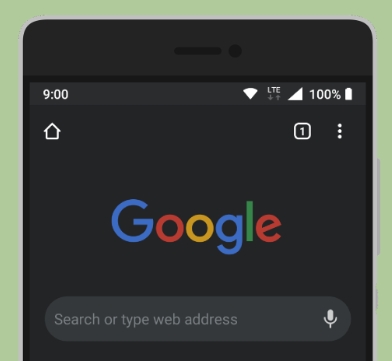
In vielen Anwendungen können Sie heutzutage eine Option namens „Dunkler Modus“ einstellen. Diese Funktion sorgt dafür, dass der Bildschirm bei dieser Anwendung viel dunkler ist, als wenn Sie diese nur im Standard / Hell-Modus nutzen. Mit einem Android Modell haben Sie die Möglichkeit, den Dunkelmodus auch für Google Chrome zu aktivieren. Dieser Modus bietet eine Reihe von Vorteilen. Glücklicherweise ist das Aktivieren des Dunkelmodus ziemlich einfach! In dieser Anleitung erfahren Sie genau, wie es geht.
Warum sollten Sie den Dunkelmodus aktivieren?
Es gibt eine Reihe von Gründen, den Dunkelmodus zu aktivieren. Der Hauptgrund ist natürlich der Augenkomfort: Wenn Sie morgens oder abends bei Google Chrome aktiv sind, ist es hilfreich, wenn Ihr Bildschirm etwas dunkler ist, da Ihre Augen sonst viel schneller müde werden. Ein weiterer Grund ist, dass der Dunkelmodus bei einem OLED-Bildschirm sofort Energie spart und Sie Ihr Telefon viel länger verwenden können und es nicht ständig laden müssen. Außerdem sieht es bei dunklen Handyhüllen viel besser aus, wenn Sie auch eine dunkle Suchmaschine nutzen.
Wie aktiviere ich den Dunkelmodus?
Sie können den Google Chrome-Dunkelmodus mit den folgenden Schritten aktivieren:
- Öffnen Sie Google Chrome
- Tippen Sie auf die drei Punkte oben rechts auf Ihrem Bildschirm und anschließend auf „Einstellungen“
- Scrollen Sie nach unten, bis Sie die Option „Themen“ sehen, und tippen Sie darauf.
- Tippen Sie auf „dunkel“
Jetzt haben Sie Google Chrome in den Dunkelmodus versetzt. Die Anwendung sieht nun dunkler aus als zuvor. Wenn Sie in den Hellmodus zurückkehren möchten, müssen Sie nur „Hell“ anstelle von „Dunkel“ auswählen.
Wenn Sie „Systemstandard“ auswählen, prüft Google Chrome auch weiterhin, ob der Dunkelmodus Ihres Android-Geräts aktiviert ist. In diesem Fall übernimmt Google Chrome automatisch den Dunkelmodus. Durch diese Funktion stellen Sie sicher, dass der Dunkelmodus automatisch eingeschaltet wird, wenn sich Ihr Gerät im Energiesparmodus befindet.

